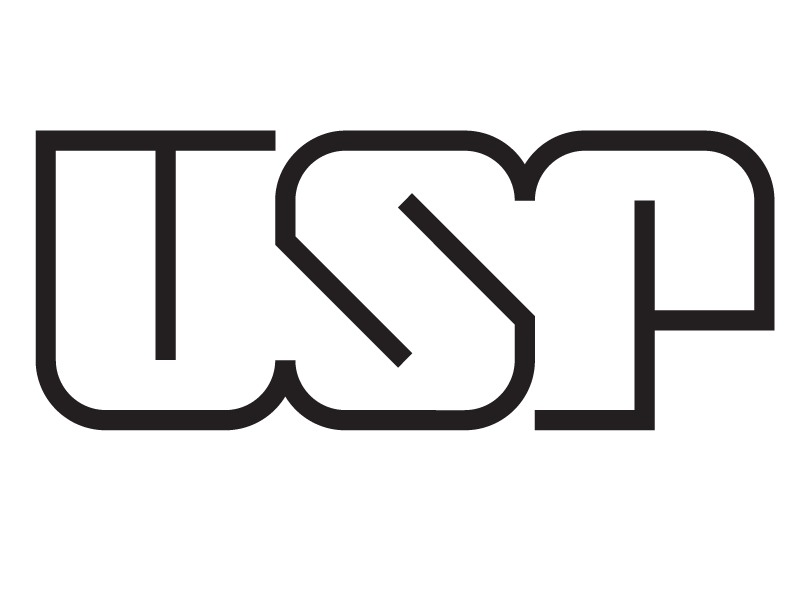Importação de mensagens do Thunderbird no gsuite
Uma vez que a conta já estiver migrada:
- Baixe complemento/plugin importExportTools no Thunderbird
- Reinicie o cliente de e-mail se necessário
- Clique com o botão direito sobre a conta a ser exportada
- Selecione a opção Importar/exportar no formato mbox/eml -> Exportar todas as pastas (com estrutura)
- Escolha uma pasta vazia para onde as mensagens serão exportadas
- Baixe a ferramenta de importação IQSC mbox importer
- Salve-a em um local acessível via linha de comando
- Abra um prompt de comando (windows ou linux) e navegue até a pasta onde está a ferramenta
- Execute-a com dois parâmetros, sendo o primeiro o e-mail do usuário em questão e o segundo o caminho até a pasta onde as mensagens foram exportadas, e.g.,
C:\pastaDaFerramenta>iqsc_mbox_importer.exe joaodascouves@iqsc.usp.br “C:\pasta da exportacao\”
- Uma janela de navegador deverá se abrir, solicitando que o usuário efetue login na conta gsuite, siga os passos na tela e realize a autenticação do usuário, no caso, “joaodascouves@iqsc.usp.br”
- Após conceder a autorização, a página exibirá um código de autorização. Copie esse código, tomando cuidado para não faltar nenhum caractere ou sobrar espaços em branco no começo/fim.
- Retorne para o prompt de comando onde a ferramenta está em execução e cole (SHIFT+insert ou botão direito do mouse). Pressione ENTER.
- Se tudo correu bem, o processo de importação será iniciado.
- O usuário pode monitorar o progresso no webmail, onde as mensagens importadas já estarão acessíveis dentro da pasta “Importacao” (É possível alterar essa pasta, passando um terceiro parâmetro para a ferramenta)
Recomendação: alterar as configurações de energia do computador para evitar o que o mesmo entre em suspensão/hibernação durante o processo.
O procedimento pode demorar muitas horas em caixas postais de grande volume (testado com aprox. 10Gb)